I backup consentono di ripristinare i dati in caso di danneggiamento dei dati o di errore dell'archivio dati. Se si creano backup dei Data Store che vengono poi salvati in un percorso sicuro, è possibile impostare una nuova istanza di ArcGIS Data Store, accedere ai file di backup e ripristinare i dati utilizzati dai layer ospitati se, per un qualsiasi motivo, non è possibile riavviare il Data Store in seguito a un arresto anomalo.
I backup consentono di recuperare i dati se si verifica una calamità, ad esempio se il server di guasta o acque di inondazione distruggono il server. Se il backup si trova sul server che viene distrutto in un'inondazione, non è possibile recuperare i dati. Pertanto, è necessario memorizzare i file di backup su un server diverso dal Data Store.
Nota:
Tenere presente che i file di backup contengono solo i Data Store. Non contengono invece un backup del sito di GIS Server o del portale. Questi backup consentono invece di ripristinare i dati in caso di errore del computer del Data Store o se i dati vengono danneggiati. Se si desidera che i feature layer e i layer della scena ospitati continuino a funzionare correttamente anche se si verifica un errore nel computer in cui sono archiviati i dati, impostare un computer del Data Store aggiuntivo per impostare il Data Store a disponibilità elevata.
Se si utilizza un Data Store relazionale o un Data Store cache tile (o entrambi), è invece possibile utilizzare lo strumento webgisdr installato con Portal for ArcGIS per creare un backup. Quando si utilizza lo strumento webgisdr, viene inoltre creato un backup del portale e del server di hosting. Per ulteriori informazioni sull'utilizzo di questo strumento, consultare Backup di ArcGIS Enterprise nella Guida dell'amministratore di Portal for ArcGIS.
Definire un percorso di backup
Registrare un percorso di backup condiviso protetto per indicare ad ArcGIS Data Store dove posizionare i file di backup. I Data Store relazionali sono configurati per creare automaticamente i backup dei dati e pertanto è necessario definire il relativo percorso. Per impostazione predefinita, ArcGIS Data Store crea i backup dei Data Store relazionali in c:\arcgisdatastore\backups. Questo significa che i file di backup vengono memorizzati nello stesso computer del Data Store relazionale. Se però si verifica un guasto del Data Store o del computer primario, non è possibile accedere ai file di backup e, pertanto, non è possibile ripristinare i dati dei feature layer ospitati. Per tale motivo è consigliabile memorizzare i backup in un percorso diverso da quello predefinito.
Tenere inoltre presente che conservare i file di backup nello stesso computer in cui si trova il Data Store potrebbe consumare rapidamente lo spazio su disco disponibile in tale dispositivo. Se lo spazio su disco risulta insufficiente, il Data Store relazionale viene impostato in modalità di sola lettura per evitare che i dati vengano danneggiati. Nei computer di Data Store cache tile e Spatiotemporal Big Data Store, il Data Store verrà arrestato quando lo spazio su disco risulta insufficiente. È possibile utilizzare l'utilità changedbproperties per controllare la soglia dello spazio su disco raggiunta la quale il Data Store relazionale viene impostato in modalità di sola lettura e i Data Store cache tile e gli Spatiotemporal Data Store vengono arrestati.
È possibile creare i backup di Data Store relazionale, Data Store cache tile e Spatiotemporal Big Data Store manualmente. Per creare un backup di uno Spatiotemporal Big Data Store, è necessario registrare un percorso di rete condiviso. Prima di creare i backup, è necessario registrare anche un percorso per i backup delle cache di tile. La registrazione di un percorso di rete condiviso per i Data Store cache tile è facoltativa, ma è vivamente consigliata.
Nel diagramma seguente è illustrato un Data Store relazionale costituito da un computer (il server primario) per la memorizzazione dei dati e da un'unità di rete in cui memorizzare i file di backup. Se vengono memorizzati in un computer separato rispetto all'archivio dati, i file di backup non andranno persi in caso di errore nel computer che esegue l'archivio dati.
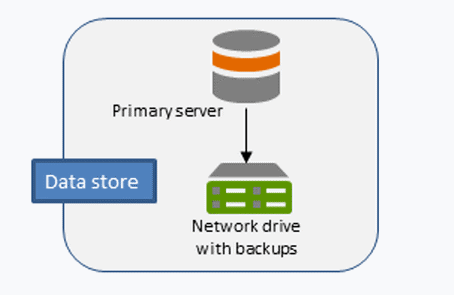
Per configurare una directory condivisa in cui memorizzare i file di backup dei Data Store, attenersi alla procedura seguente.
- Creare una directory condivisa in un altro computer per memorizzare i file di backup.
Nota:
Accertarsi che sia disponibile spazio di archiviazione sufficiente per contenere tutti i file inclusi in backup di un Data Store. Il numero e la dimensione dei file varia in base ai dati e al tipo di Data Store in uso. I Data Store cache tile possono avere dimensioni rilevanti; le dimensioni degli Spatiotemporal Big Data Store risultano essere addirittura maggiori. I backup dei Data Store relazionali vengono creati automaticamente e la velocità con cui la posizione di backup si esaurisce dipende dalla pianificazione dei backup e dal numero di giorni di conservazione dei backup. Accertarsi di monitorare la dimensione della directory di backup e regolare le impostazioni e le dimensioni di archiviazione in base alle necessità.
Tutti i computer degli Spatiotemporal Big Data Store nella stessa distribuzione di ArcGIS Data Store devono poter accedere alla directory condivisa specificata.
- Se non è stato specificato un account di dominio ArcGIS Data Store quando ArcGIS Data Store è stato installato o aggiornato, impostare il servizio del Data Store in modo che venga eseguito con un account di dominio e concedere a tale account l'accesso in lettura e scrittura a una directory di rete condivisa.
- Eseguire l'utilità configurebackuplocation per specificare la directory condivisa come percorso di output per i backup dei Data Store.
Quando si crea un Data Store relazionale, viene contemporaneamente creato anche un percorso di backup predefinito. Se i feature layer ospitati sono stati pubblicati prima della configurazione del percorso di backup condiviso, l'utilità configurebackuplocation trasferirà i file di backup dei Data Store esistenti dal percorso di backup predefinito alla directory condivisa.
Anche i Data Store cache tile hanno un percorso di backup predefinito quando vengono creati. Tuttavia, a causa delle dimensioni potenzialmente elevate di questo tipo di Data Store, la configurazione di una nuova posizione per il loro backup non comporta la copia dei dati esistenti. Accertarsi pertanto di specificare un percorso di backup condiviso prima di pubblicare i layer della scena.
Gli Spatiotemporal Big Data Store non hanno un percorso di backup predefinito. Prima di creare i file di backup degli Spatiotemporal Big Data Store, è necessario registrare un percorso di backup condiviso.
In questo esempio, la posizione di backup per un Data Store relazionale è cambiata in una directory condivisa denominata ds_backups in un computer denominato sysshare.
configurebackuplocation --operation change --store relational --location \\sysshare\ds_backups You are going to change the backup location of the data store. Existing backups will be copied to the new location and it could take a few moments. Please do not interrupt the process once it has started. Do you want to continue (Yes or No)? YesIn questo esempio, viene registrato un percorso di backup per uno Spatiotemporal Big Data Store. La posizione è una directory condivisa denominata bigdatabus su sysshare.
configurebackuplocation --operation register --store spatiotemporal --location \\sysshare\bigdatabus
Suggerimento:
Se la directory di backup in remoto non è disponibile per diversi minuti, effettuare un backup manuale completo del Data Store non appena è disponibile la posizione di backup condivisa.
Creare manualmente un backup del Data Store
È possibile utilizzare l'utilità backupdatastore per creare un backup completo dei dati dei feature layer nel Data Store. È possibile creare manualmente un backup completo prima di apportare un numero elevato di modifiche al Data Store oppure prima di aggiornarlo. È anche possibile creare un backup per conservare una copia dei dati in un determinato stato, ad esempio alla fine della prima fase di un progetto.
La prima volta che si esegue l'utilità backupdatastore per un Data Store cache tile, vengono create le copie di backup dei database di tutti i Data Store cache tile esistenti. In modo analogo, la prima volta che si esegue l'utilità backupdatastore per uno Spatiotemporal Big Data Store, viene creato un backup completo. Dal momento che entrambi i tipi di Data Store possono essere di grandi dimensioni, ogni volta che l'utilità backupdatastore viene eseguita dopo la prima, verranno create copie di backup solo dei dati creati dopo l'ultima esecuzione dell'utilità.
L'account di accesso utilizzato per la connessione al computer dell'archivio dati per eseguire l'utilità backupdatastore deve disporre di accesso in lettura e scrittura al percorso di backup dell'archivio dati.
La sintassi per eseguire l'utilità backupdatastore è la seguente:
backupdatastore [<backup_name>] --store {relational | tilecache | spatiotemporal}
Specificare un nome significativo per il file in modo da poterlo individuare quando si desidera ripristinare i dati. Se non si specifica un nome, l'utilità assegna un nome predefinito al file. Il nome predefinito è nel formato nomearchiviodati-timestamp. Se ad esempio il nome dell'archivio dati è corpds e si crea il backup il 10 luglio 2014 alle ore 14.25.49.554 UTC, il nome del file di backup sarà corpds-20140710142549554.
Verrà chiesto di confermare la creazione di un backup. Digitare sì o s per procedere con la creazione.
Suggerimento:
Se occorre utilizzare uno script per eseguire backup manuali, includere un flag per disattivare il prompt di conferma, come nell'esempio seguente:
backupdatastore --store tilecache --prompt no
In questo esempio l'archivio dati genererà il nome del file di backup. Tale operazione è necessaria in uno script per garantire che il nome del file di backup sia univoco.
Modificare la frequenza dei backup per Data Store relazionali
Per impostazione predefinita, ArcGIS Data Store crea un backup completo di Data Store relazionali ogni quattro giorni, ma è possibile modificare la frequenza con cui il Data Store crea un backup completo eseguendo l'utilità updatebackschedule. Se gli utenti pubblicano e modificano numerosi feature layer ospitati, è consigliabile aumentare la frequenza di creazione dei backup completi del Data Store.
A partire dalla versione 10.5, i backup incrementali sono disabilitati. Se si abilita nuovamente il ripristino punto temporale, backup incrementali verranno creati quando i file di log sono pieni o ogni cinque minuti, a seconda della circostanza che si verifica per prima. Il database controlla la creazione dei backup incrementali; non è possibile controllare la frequenza di creazione dei backup incrementali.
Nel percorso di backup deve essere disponibile spazio sufficiente per memorizzare tutti i file di backup. La dimensione del backup varia in base alla quantità dei dati disponibili, ma se si utilizzano le impostazioni di backup predefinite, i backup conterranno due backup completi e sette giorni di file di backup incrementale. La dimensione di questi file dipende dalla quantità e dalla dimensione dei dati. Se si abilita nuovamente il ripristino punto temporale, i backup includeranno anche sette giorni di file di backup incrementali per impostazione predefinita.
Se si decide di creare i backup manualmente e si desidera disabilitare i backup automatici, impostare la frequenza di backup su 0. Tenere presente che ArcGIS Data Store non crea backup se i backup automatici vengono disabilitati. I backup devono essere creati manualmente.
L'utilità updatebackupschedule viene installata nella directory <ArcGIS Data Store installation directory>\datastore\tools.
- Aprire una finestra del prompt dei comandi con l'opzione Esegui come amministratore.
- Eseguire l'utilità updatebackschedule per specificare la frequenza richiesta per i backup.
La sintassi per eseguire l'utilità è la seguente:
updatebackupschedule --starttime <local server time> --frequency <number of days>Ad esempio, digitare quanto segue per pianificare backup completi alle 3.00 (ora del server locale) ogni giorno:
updatebackupschedule --starttime 03:00:00 --frequency 1
Modificare l'intervallo di conservazione dei file di backup del Data Store relazionale
La directory di backup conserva i file di backup del Data Store relazionale per sette giorni per impostazione predefinita. Questo significa che se si mantiene la frequenza di backup predefinita (ogni quattro giorni) e gli intervalli di conservazione pianificati (sette giorni), la directory di backup conterrà due backup completi. Se si abilita nuovamente il ripristino punto temporale, la directory di backup conterrà anche sette giorni di file di backup incrementali. La dimensione di questi file dipende dalla quantità e dalla dimensione dei dati. Il computer in cui vengono memorizzati i backup deve disporre di spazio su disco sufficiente per tutti questi file. Se si aumenta la frequenza di backup, provare a ridurre il periodo di conservazione per i file di backup. Nella sezione precedente la frequenza di backup è stata aumentata a ogni giorno. Per impedire che la directory di backup diventi troppo grande, ridurre il periodo di conservazione dei file di backup.
La sintassi per eseguire l'utilità updatebackupretaindays è la seguente:
updatebackupretaindays <number of days>
Nell'esempio seguente, il tempo di conservazione dei file di backup viene modificato su quattro giorni:
updatebackupretaindays 4
Eliminare i backup manuali dei Data Store
Se non è più necessario conservare il file di backup di un data store creato mediante l'utilità backupdatastore, è possibile eseguire l'utilità listbackups per recuperare il nome del file di backup specifico e quindi eseguire l'utilità deletebackup per rimuovere il file non più necessario. Ad esempio, dopo aver aggiornato il Data Store e aver confermato che tutti i feature layer vengono eseguiti come previsto, è possibile eliminare il backup del Data Store creato prima dell'aggiornamento.
In questo esempio il database preupgrade1104_bu viene eliminato:
listbackups --store relational Backup_Name Status Backup_Time Mode ==================================================================================== phase1proj_bu BackupComplete 2014-03-08 14:12 manual phase2proj_bu BackupComplete 2014-06-21 11:43 manual preupgrade1104_bu BackupComplete 2014-10-04 09:30 manual ds_gdt1oomh-20141103160748082 BackupComplete 2014-11-01 03:00 scheduled deletebackup preupgrade1104_bu You are attempting to delete backup 'preupgrade1104_bu'. This operation is irreversible. Do you wish to continue (Yes or No)?yes Operation completed successfully